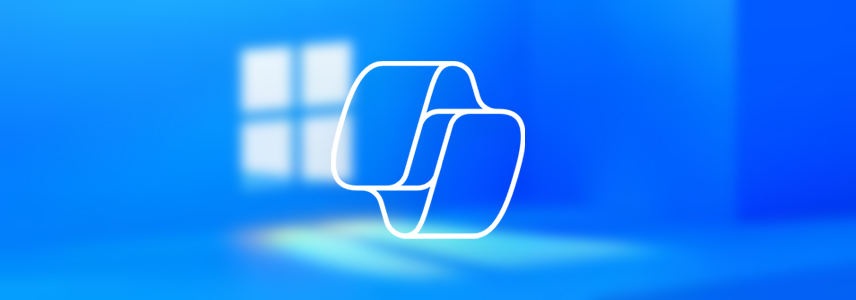
起初,Copilot 是一个与 Windows 11 和 Windows 10 系统紧密结合的内置 AI 助手,能够通过回答问题、调整系统设置等功能来提高你的工作效率。
但从 Windows 11 24H2 开始,Copilot 功能已经从系统中剥离出来,成了一个基于 Microsoft Edge 的独立 Copilot 应用。这意味着,你可以像传统桌面应用那样,轻松移动窗口位置、调整窗口大小,并将它固定到任务栏。
由于变成了独立应用,所以你也可以在早期 Windows 11 甚至 Windows 10 上安装和卸载它。
以下步骤同样适用于 Windows 10,但操作步骤可能会略有不同。
在 Windows 11 上安装 Copilot 应用
方法 1:从 Microsoft Store 安装 Copilot 应用
1访问 Microsoft Copilot 应用页面,点击图标打开「Microsoft Store」。
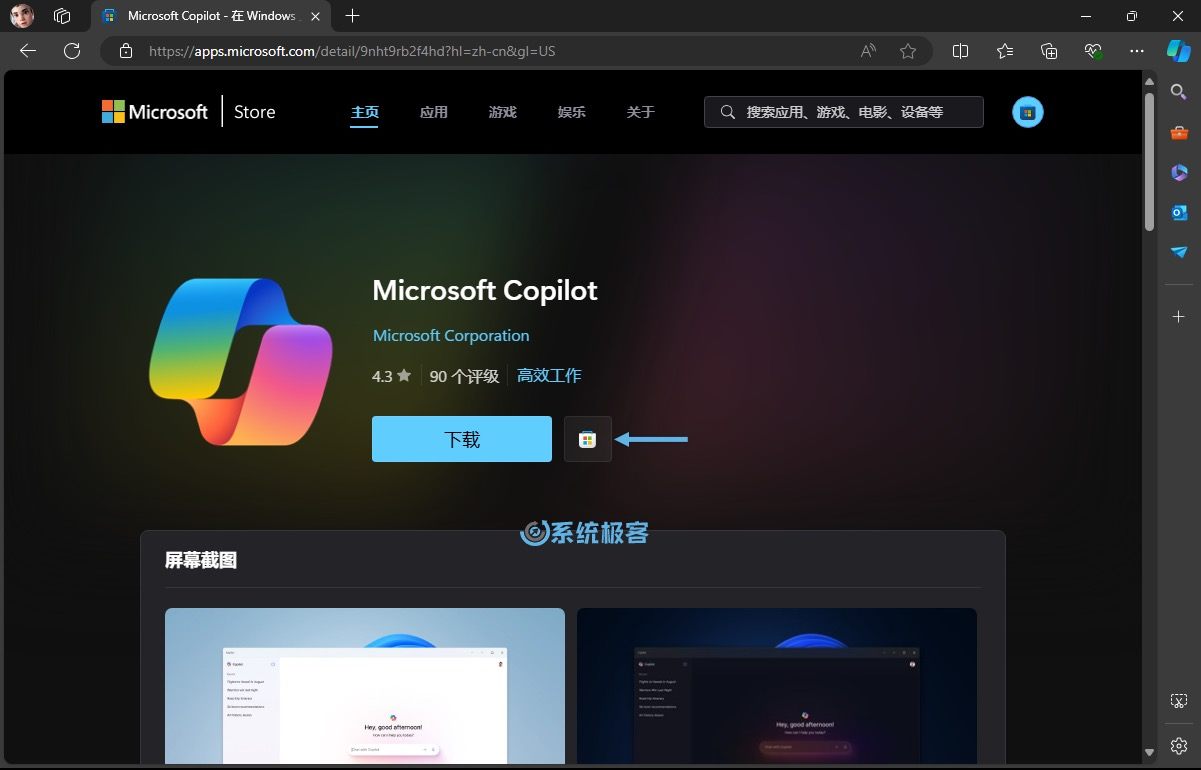 点击 Microsoft Store 图标
点击 Microsoft Store 图标
2点击「获取」或「安装」,等待安装完成后即可使用。
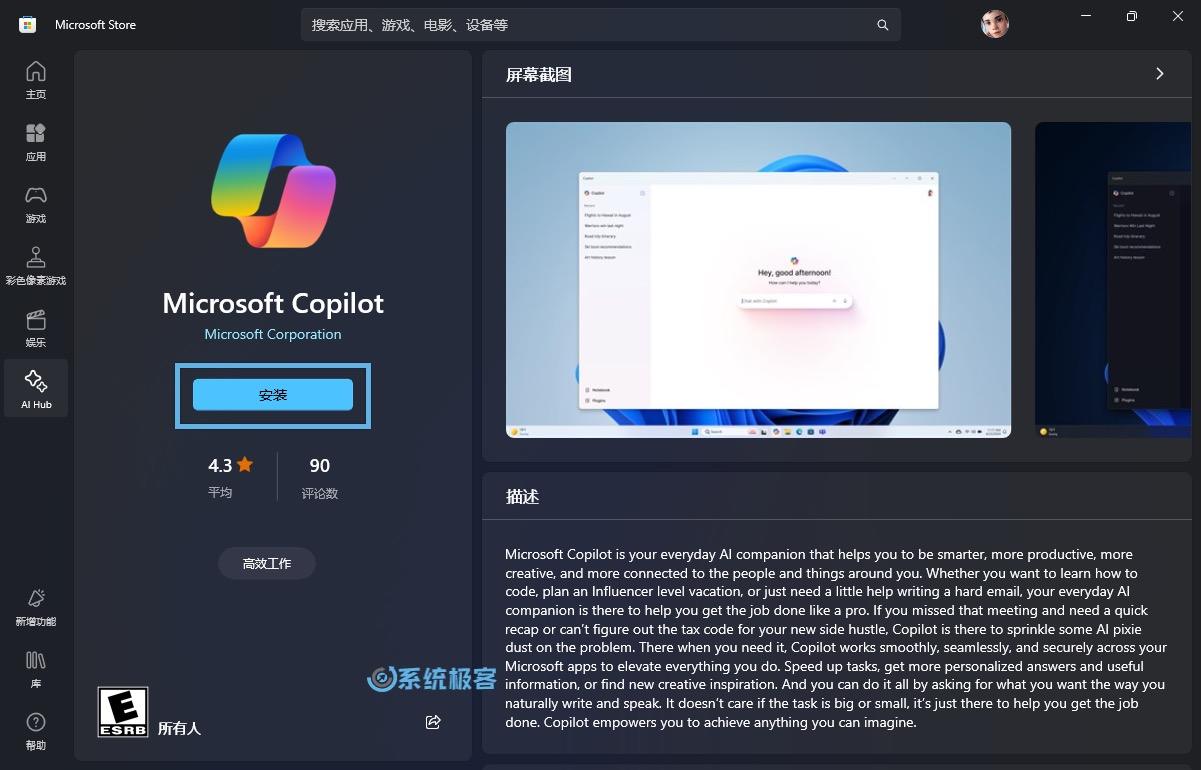 使用 Microsoft Store 安装 Copilot 应用
使用 Microsoft Store 安装 Copilot 应用
方法 2:使用「Microsoft Copilot Installer.exe」工具安装
1访问 Microsoft Copilot 应用页面。
2点击「下载」按钮,将Microsoft Copilot Installer.exe安装文件下载到本地。
3双击下载好的可执行文件,即可自动安装和启动「Copilot 应用」。
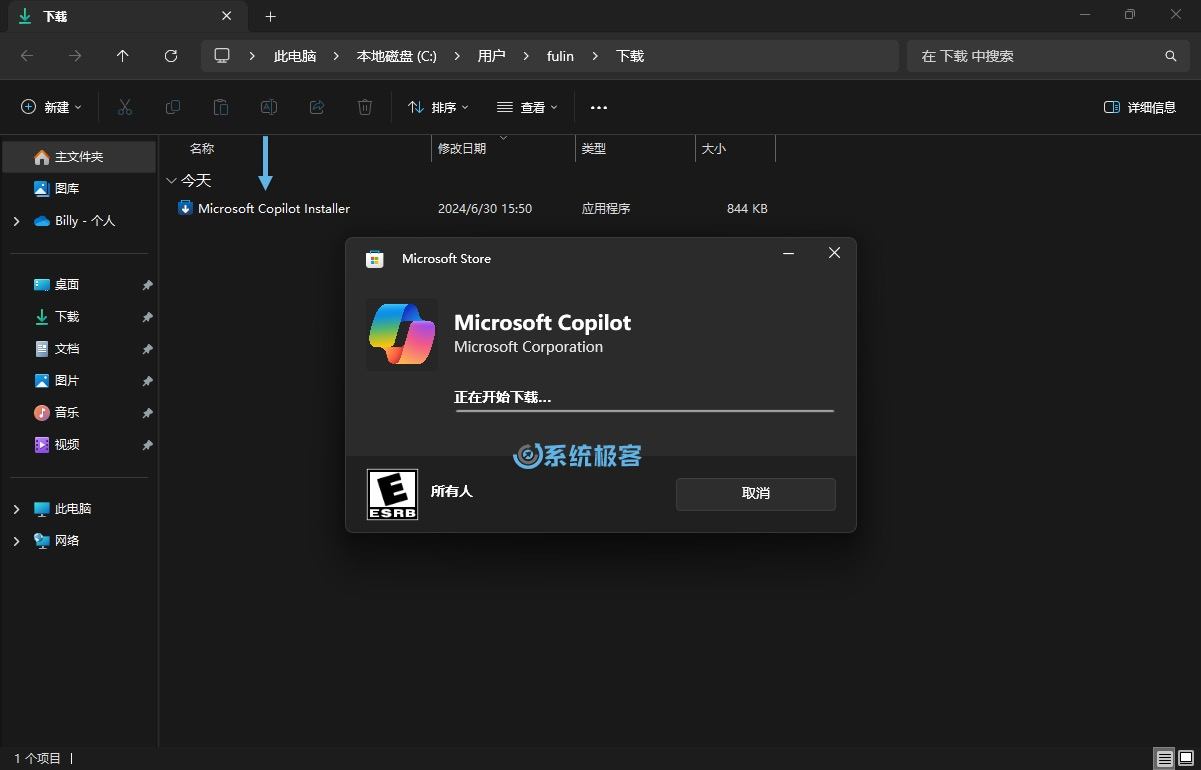 使用 Microsoft Copilot Installer.exe 工具安装 Copilot 应用
使用 Microsoft Copilot Installer.exe 工具安装 Copilot 应用
方法 3:使用 winget 安装
1右键点击「开始」菜单,选择「终端管理员」,以管理员权限打开 Windows 终端。
2在「终端」中执行以下命令安装 Copilot 应用:
winget install -s msstore --id 9NHT9RB2F4HD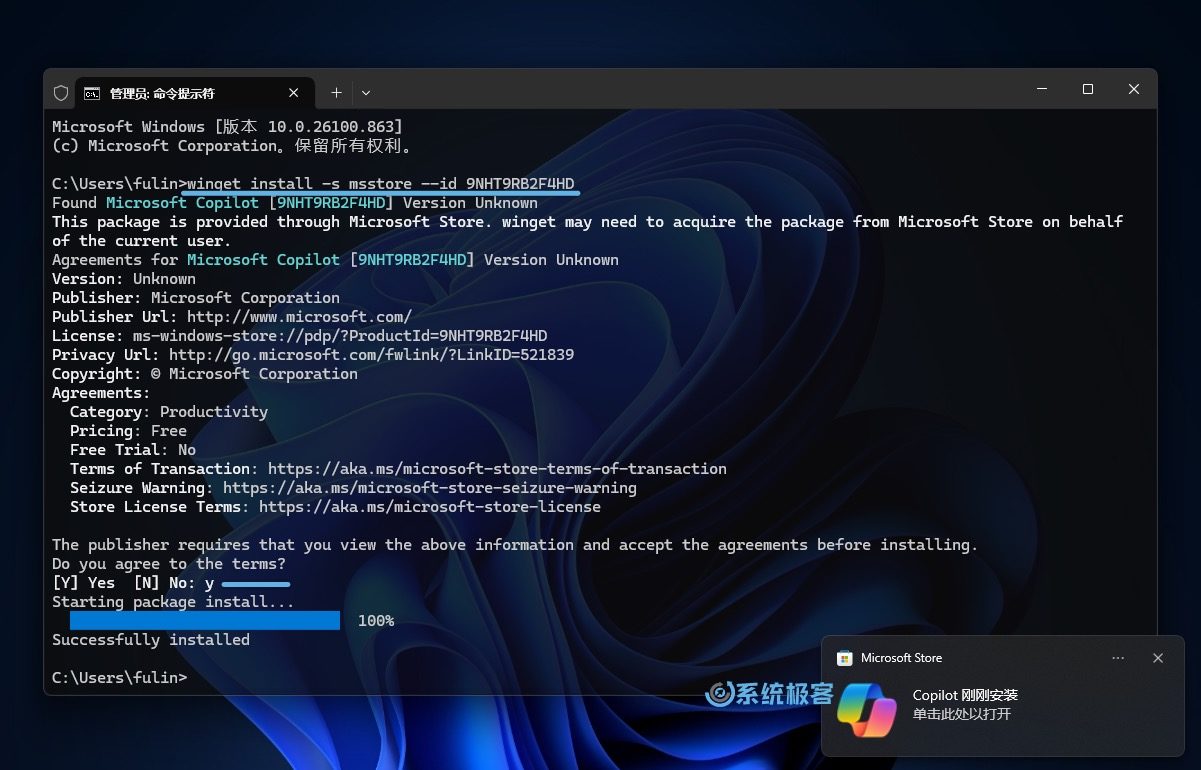 使用 winget 安装 Copilot 应用
使用 winget 安装 Copilot 应用
从 Windows 11 中卸载 Copilot 应用
方法 1:通过「开始」菜单卸载 Copilot 应用
1打开「开始」菜单,点击「所有应用」。
2找到并右键点击「Copilot」图标,选择「卸载」。
3在弹出窗口中,点击「卸载」确认删除。
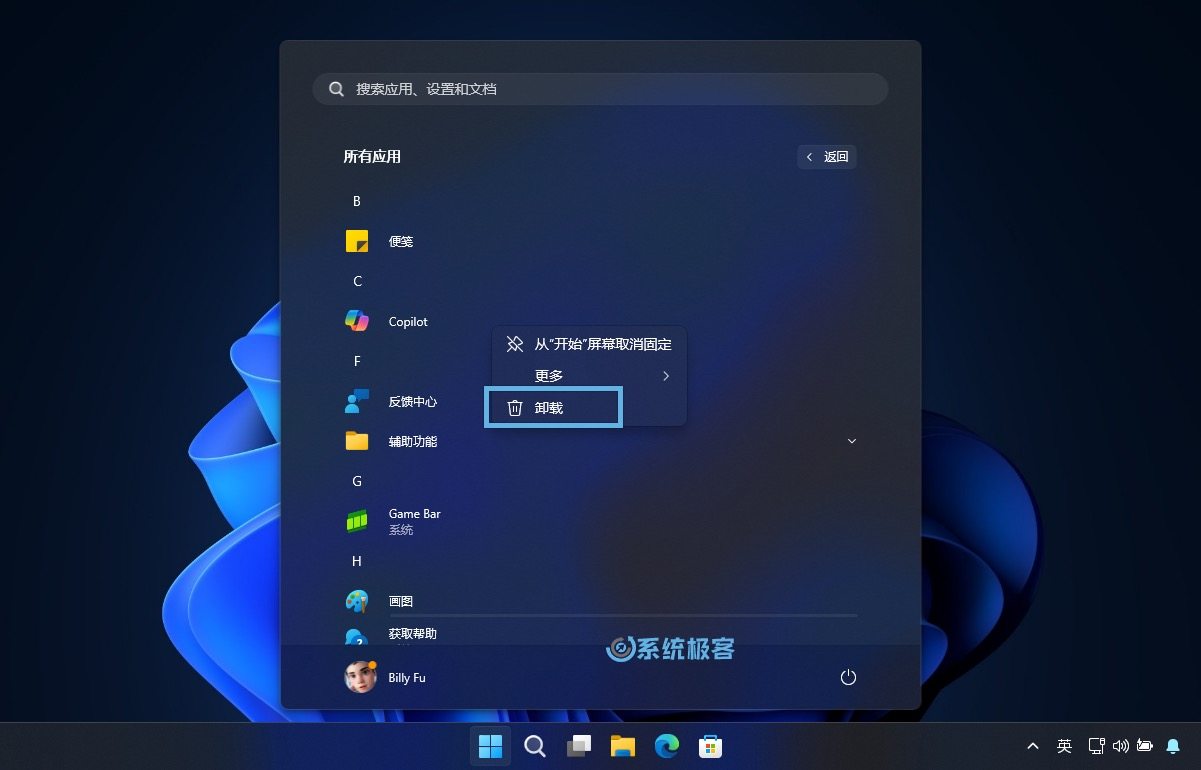 通过「开始」菜单卸载 Copilot 应用
通过「开始」菜单卸载 Copilot 应用
方法 2:通过「设置」卸载
1使用Windows + I快捷键打开「设置」,选择「应用」>「安装的应用程序」。
2在列表中找到 Copilot,点击旁边的三个点,选择「卸载」。
3在弹出窗口中,点击「卸载」确认删除。
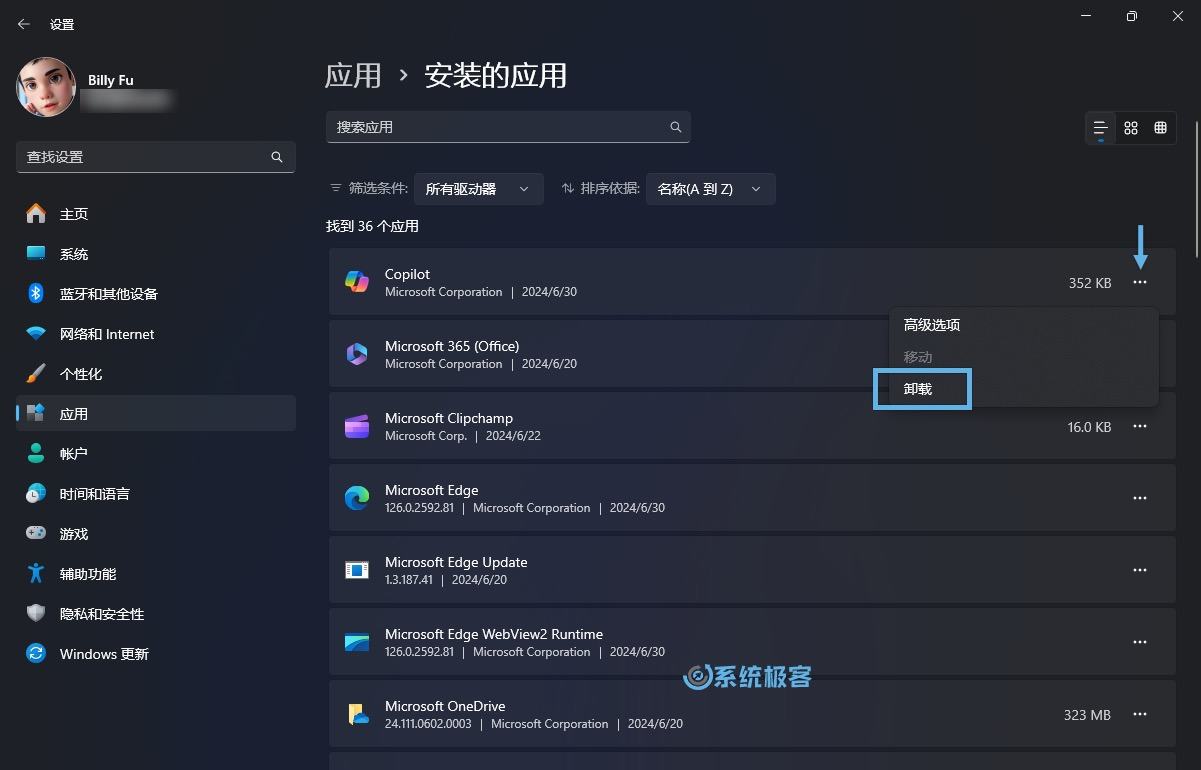 通过「设置」卸载 Copilot 应用
通过「设置」卸载 Copilot 应用
方法 3:通过 Microsoft Edge 卸载
1打开 Microsoft Edge 浏览器,在地址栏中执行edge://apps/打开网页「应用」管理页面。
2点击 Copilot 旁边的三个点,选择「卸载」。
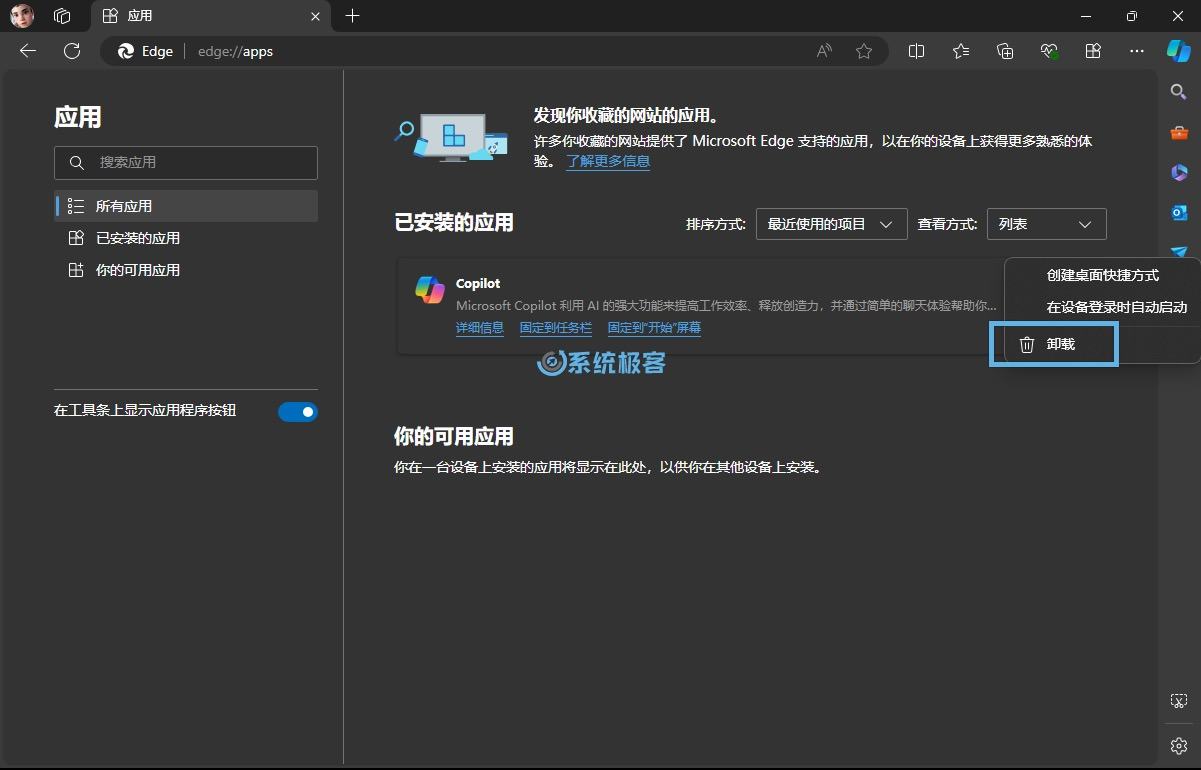 通过 Microsoft Edge 卸载 Copilot 应用
通过 Microsoft Edge 卸载 Copilot 应用
3在打开的「设置」页面中,点击「卸载」,最后再次点击「卸载」确认删除。
 点击卸载
点击卸载
方法 4:使用 winget 卸载
1右键点击「开始」菜单,选择「终端管理员」,以管理员权限打开 Windows 终端。
2在「终端」中执行winget list命令查看已安装的应用列表,并找到 Copilot 应用的正确「ID」。
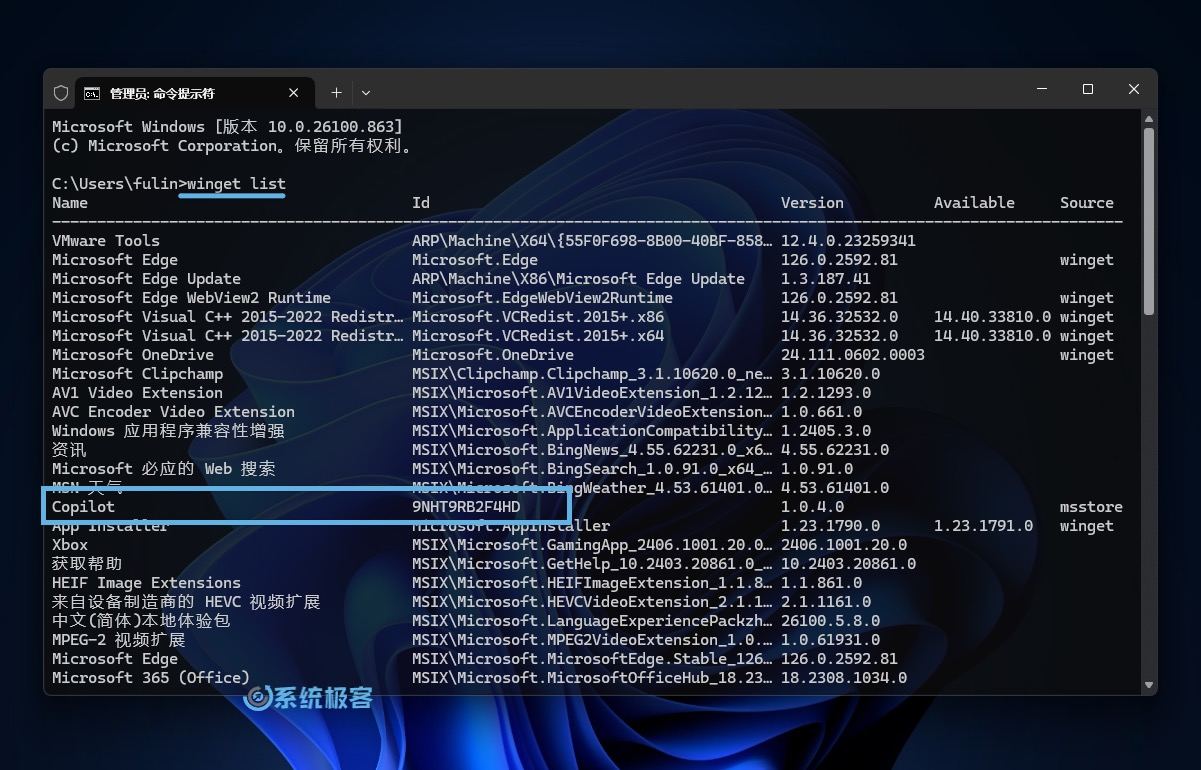 使用 winget 查看已安装的应用列表
使用 winget 查看已安装的应用列表
3执行以下命令卸载 Copilot 应用:
winget uninstall --id 9NHT9RB2F4HD #请按实际情况替换 ID 号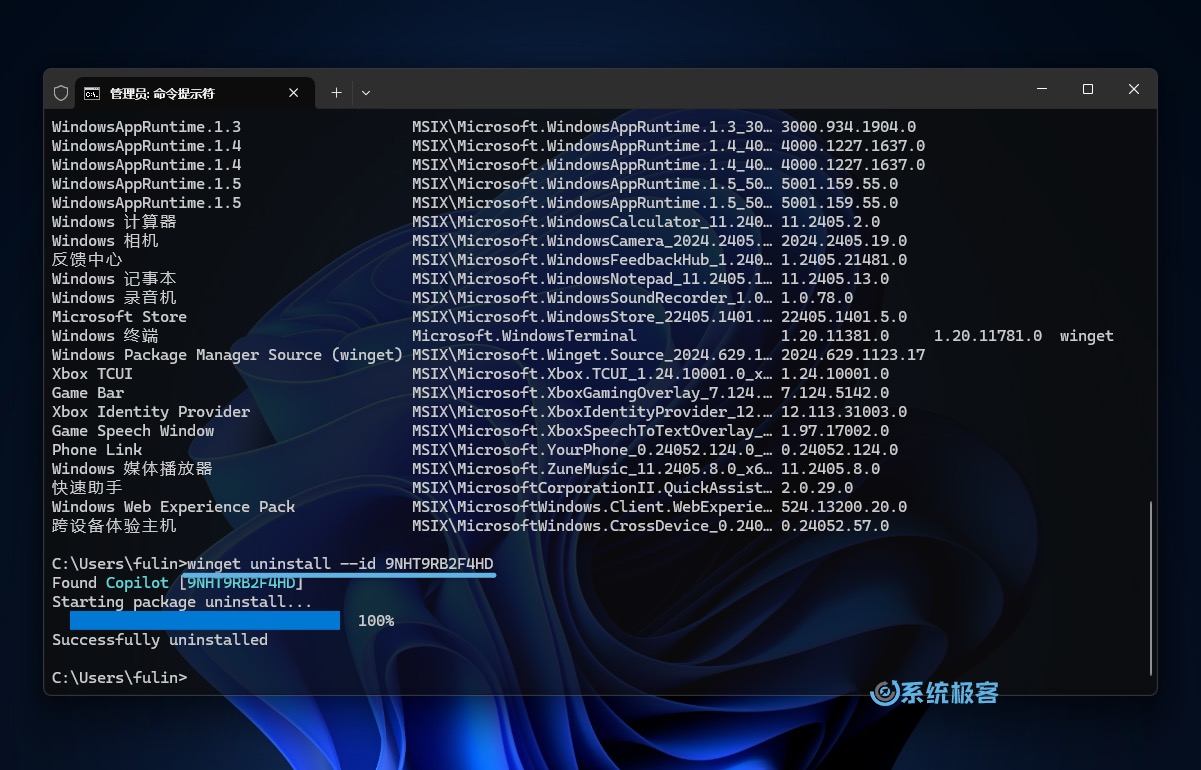 使用 winget 卸载 Copilot 应用
使用 winget 卸载 Copilot 应用
方法 5:使用 PowerShell 命令卸载
1右键点击「开始」菜单,选择「终端管理员」,以管理员权限打开 Windows 终端。
2使用Ctrl + Shift + 1快捷键切换到 Windows PowerShell 交互。
3根据需要,使用以下命令卸载 Copilot 应用:
- 为当前用户卸载:
Get-AppxPackage | Where-Object {$_.Name -Like '*Microsoft.Copilot*'} | Remove-AppxPackage -ErrorAction Continue- 所有用户卸载
Get-AppxPackage -AllUsers | Where-Object {$_.Name -Like '*Microsoft.Copilot*'} | Remove-AppxPackage -AllUsers -ErrorAction Continue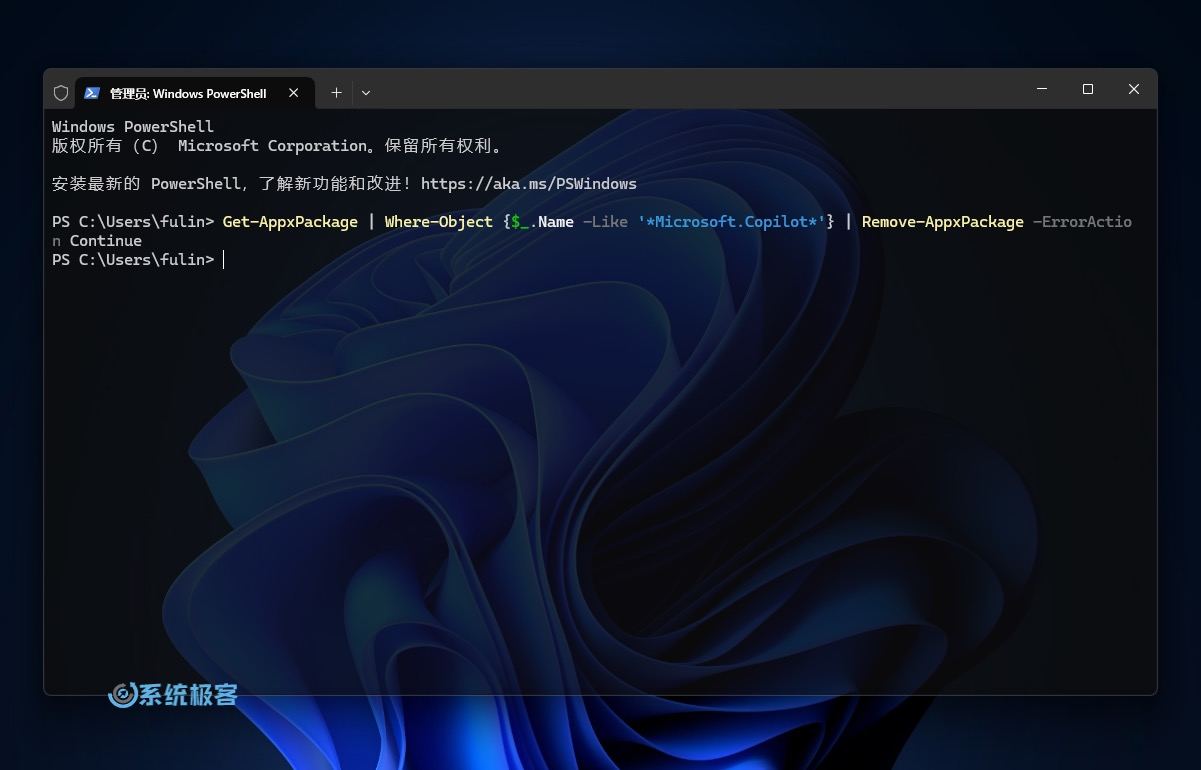 使用 PowerShell 命令卸载 Copilot 应用
使用 PowerShell 命令卸载 Copilot 应用
按照以上方法,你可以轻松地在 Windows 11 和 Windows 10 中下载、安装和删除 Copilot 应用。
